Sådan tilpasses Firefox 4 Toolbar og interface

Trin 1
Klik det Firefox knappen øverst til venstre i browseren. Fra menuen Vælg Valg> Værktøjslinjens layout...
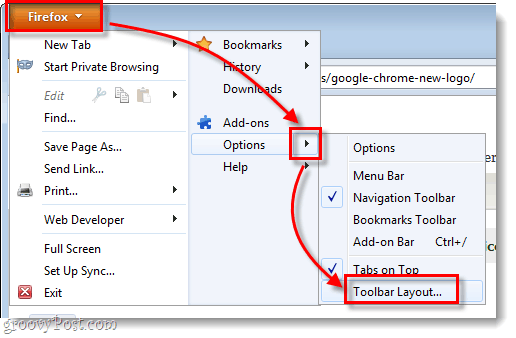
Trin 2
Fra Toolbar og Tilpas værktøjslinje vindue, kan du tilføje elementer til værktøjslinjen ved at trække dem lige til det. Da den almindelige adresselinje f.eks. Fungerer som et søgefelt, hvorfor ikke bare fjerne det separate dedikerede søgefelt?
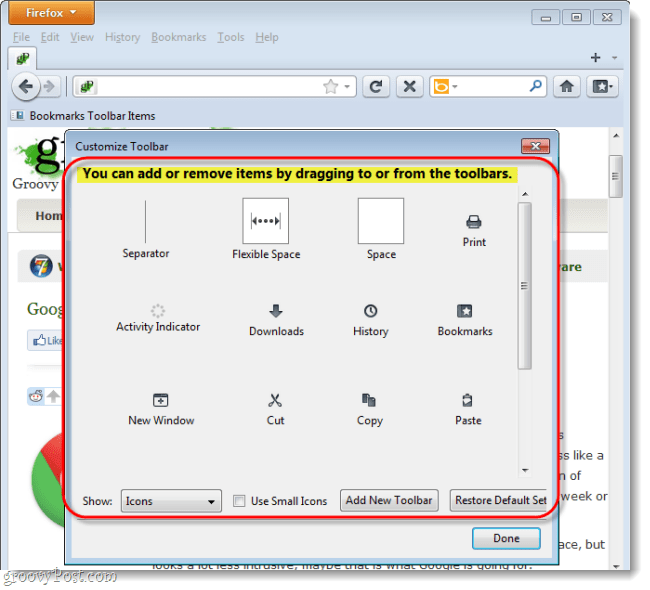
Mere vigtigt er det, at du kan trække elementer rundt og fjerne dem eller sætte dem på et nyt afsnit på værktøjslinjen.
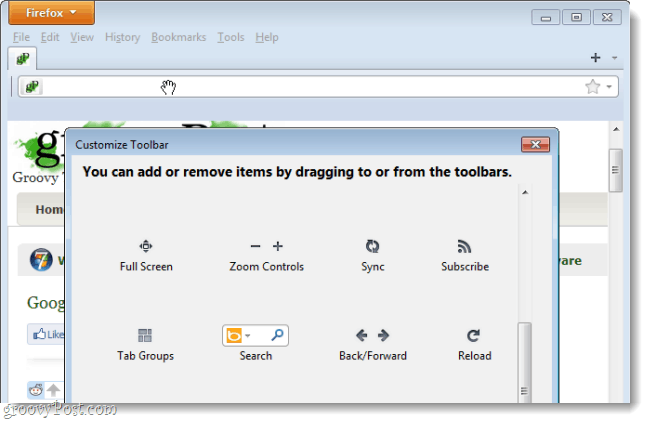
Hvis du vil flytte fanerne under værktøjslinjen og adresselinjen, Højreklik fanen og derefter Fravælg Tabs på toppen. Du kan også justere værktøjslinjerne og endda tilføje gammel gamle knapper tilbage, hvis du aktiverer Menu Bar. *
*Du kan også bare trykke på alt nøgle for at skifte menulinjen.
</ P>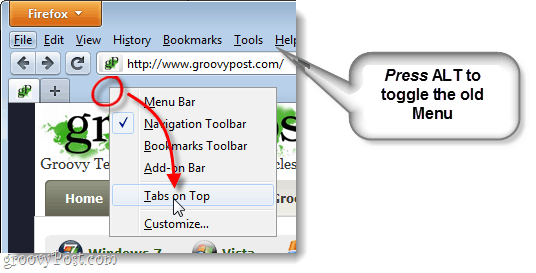
Det endelige produkt
Efter et par minutters tilpasning kan du få enen helt anden værktøjslinje øverst i din browser. Som vist nedenfor har jeg fjernet de emner, jeg ikke bruger, og flyttet rundt om fanerne. Hvis tingene bliver vanskelige, er du velkommen til at stille alle spørgsmål, du har i kommentarfeltet nedenfor! Har en god tid på at personalisere Firefox 4-værktøjslinjen.











Efterlad en kommentar